- Άδειασμα κάδου απορριμμάτων
- Διαγραφή εφαρμογής αλληλογραφίας
- Διαγραφή της προσωρινής μνήμης σε Mac
- Αποκτήστε περισσότερο χώρο αποθήκευσης σε Mac
- Κάντε το Chrome να χρησιμοποιεί λιγότερη RAM
- Πού είναι το Disk Utility σε Mac
- Ελέγξτε το ιστορικό σε Mac
- Control + Alt + Delete σε Mac
- Ελέγξτε τη μνήμη σε Mac
- Ελέγξτε το ιστορικό σε Mac
- Διαγραφή μιας εφαρμογής σε Mac
- Εκκαθαρίστε την προσωρινή μνήμη του Chrome σε Mac
- Ελέγξτε την αποθήκευση σε Mac
- Εκκαθαρίστε την προσωρινή μνήμη του προγράμματος περιήγησης σε Mac
- Διαγραφή Αγαπημένου σε Mac
- Ελέγξτε τη μνήμη RAM σε Mac
- Διαγραφή ιστορικού περιήγησης σε Mac
Λεπτομερής οδηγός σχετικά με τον τρόπο προστασίας με κωδικό πρόσβασης σε ένα αρχείο Zip Mac
 Ενημερώθηκε από Λίζα Οου / 25 Οκτωβρίου 2023 09:15
Ενημερώθηκε από Λίζα Οου / 25 Οκτωβρίου 2023 09:15Πολλοί άνθρωποι πιστεύουν ότι η συμπίεση ενός αρχείου μπορεί να το προστατεύσει από διάφορες βλάβες που θα μπορούσε να αντιμετωπίσει. Αλλά η ατυχής αλήθεια είναι ότι μπορεί να μην είναι αρκετό για να το διατηρήσουμε απόλυτα ασφαλές. Μπορεί ακόμα να είναι προσβάσιμο σε άλλα άτομα που δανείζονται ή έχουν πρόσβαση στο Mac σας. Μπορούν εύκολα να ανοίξουν και να δουν τα αρχεία σας ακόμα κι αν είναι ήδη συμπιεσμένα. Αυτός είναι ο λόγος για τον οποίο αρκετοί χρήστες Mac επιθυμούν να γνωρίζουν πώς να προστατεύουν με κωδικό πρόσβασης το αρχείο zip Mac. Αν είστε ανάμεσα σε αυτούς, έχετε καταλήξει στο σωστό άρθρο.
Είτε προστατεύετε ένα αρχείο, συσκευή, λογαριασμό κ.λπ., η πιο αποτελεσματική κίνηση που μπορείτε να κάνετε είναι να προσθέσετε έναν κωδικό πρόσβασης. Εάν θέλετε να προστατέψετε τα υπάρχοντά σας, δεν μπορείτε ποτέ να κάνετε λάθος με έναν κωδικό πρόσβασης. Με την προσθήκη του στα αρχεία σας, κανείς δεν θα μπορεί να έχει πρόσβαση σε αυτά χωρίς την άδειά σας, ειδικά εάν ο κωδικός πρόσβασης που ορίζετε είναι ισχυρός και δύσκολο να τον μαντέψει κανείς.
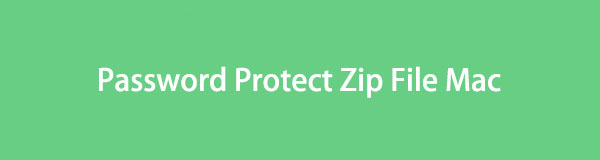

Λίστα οδηγών
Μέρος 1. Τρόπος προστασίας αρχείων Zip με κωδικό πρόσβασης σε Mac
Μετά την περιήγηση στον Ιστό, συναντήσαμε πολλές στρατηγικές για την προστασία με κωδικό πρόσβασης των αρχείων zip στο Mac. Εξαιτίας αυτού, μπορέσαμε να απαριθμήσουμε τα 2 πιο αποτελεσματικά παρακάτω και το μόνο που χρειάζεται είναι να συμμορφωθείτε σωστά με τις οδηγίες για να διατηρήσετε τα αρχεία zip σας ασφαλή με κωδικό πρόσβασης.

Με το FoneLab Mac Sweep, θα εκκαθαρίσετε αρχεία συστήματος, email, φωτογραφιών, iTunes για να ελευθερώσετε χώρο στο Mac.
- Διαχειριστείτε παρόμοιες φωτογραφίες και διπλότυπα αρχεία.
- Δείξτε σας τη λεπτομερή κατάσταση του Mac με ευκολία.
- Αδειάστε τον κάδο απορριμμάτων για να έχετε περισσότερο χώρο αποθήκευσης.
Επιλογή 1. Προστασία αρχείου Zip με κωδικό πρόσβασης στο τερματικό Mac
Το Terminal είναι ένα ενσωματωμένο πρόγραμμα στο macOS. Προσφέρει μια διεπαφή γραμμής εντολών που σας επιτρέπει να χειρίζεστε διάφορες διαδικασίες, όπως η προστασία του αρχείου zip με κωδικό πρόσβασης. Διαχειρίζεστε διαφορετικές επιλογές στο Mac σας με αυτό το πρόγραμμα εισάγοντας μόνο την καθορισμένη εντολή για τη διαδικασία που θέλετε να εκτελέσετε. Ως εκ τούτου, χρειάζεται μόνο να ανακαλύψετε τη σωστή εντολή για την προστασία με κωδικό πρόσβασης ενός αρχείου zip και να την εισαγάγετε στη διεπαφή του τερματικού για να κρυπτογραφήσετε το αρχείο σας.
Μιμηθείτε τις παρακάτω διαχειρίσιμες οδηγίες για την προστασία του αρχείου zip με κωδικό πρόσβασης στο Mac Terminal:
Βήμα 1Ανοίξτε το Terminal για να εμφανίσετε τη διεπαφή της γραμμής εντολών στο Mac σας. Μπορείτε να αποκτήσετε πρόσβαση σε αυτό πηγαίνοντας στο Finder και κάνοντας κλικ στο Εφαρμογές ντοσιέ. Μόλις εμφανιστούν οι εφαρμογές Mac σας, ανοίξτε το Utilities φάκελο και, στη συνέχεια, κάντε διπλό κλικ τερματικό για να μπείτε στο βοηθητικό πρόγραμμα.
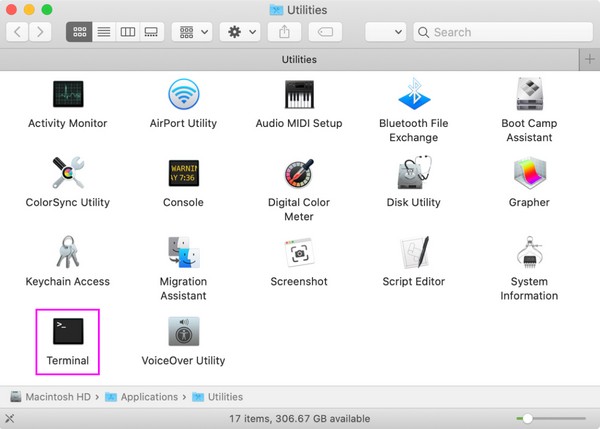
Βήμα 2Στη διεπαφή του, πληκτρολογήστε cd και τη διαδρομή θέσης του αρχείου που θέλετε να συμπιεστείτε με κωδικό πρόσβασης. Για παράδειγμα, πληκτρολογήστε λήψεις cd εάν το αρχείο σας είναι αποθηκευμένο στο φάκελο Λήψεις. Μετά από αυτό, πατήστε εισάγετεκαι μετά πληκτρολογήστε το zip -er filename.zip εντολή.
Βήμα 3Το όνομα αρχείου είναι το όνομα του αρχείου που θα συμπιέσετε, μαζί με την επέκτασή του. Στη συνέχεια, χτυπήστε εισάγετε ξανά και εισάγετε τον κωδικό πρόσβασης που θέλετε να ορίσετε για το αρχείο σας. Στη συνέχεια, περιμένετε μέχρι το Terminal να συμπιεστεί το αρχείο σας με έναν κωδικό πρόσβασης.
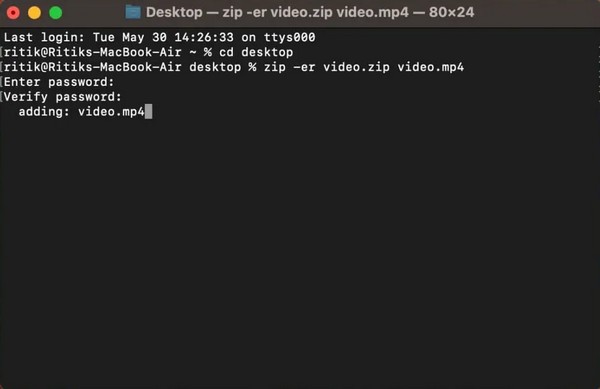
Επιλογή 2. Προστασία αρχείου Zip με κωδικό πρόσβασης σε Mac με MacZip
Εν τω μεταξύ, καταλαβαίνουμε αν το Terminal είναι δύσκολο να πλοηγηθεί, καθώς μπορεί να είναι τεχνικό. Εάν συμβαίνει αυτό, δοκιμάστε το εργαλείο τρίτων κατασκευαστών MacZip. Παλαιότερα ήταν γνωστό ως eZip και υποστηρίζει πολλές μορφές αρχειοθέτησης, όπως zip, rar, tar και άλλα. Με αυτό το πρόγραμμα, μπορείτε να κάνετε συμπίεση και να προστατεύσετε τα επιλεγμένα αρχεία σας με έναν κωδικό πρόσβασης αποτελεσματικά δωρεάν.
Ακολουθήστε τις απλές οδηγίες παρακάτω για να προστατέψετε με κωδικό πρόσβασης ένα αρχείο zip Mac με το εργαλείο τρίτου κατασκευαστή, MacZip:
Βήμα 1Κατεβάστε το αρχείο MacZip από την επίσημη τοποθεσία του και μόλις το κατεβάσετε, σύρετε το εικονίδιό του στο Εφαρμογές ντοσιέ. Μετά από αυτό, ανοίξτε το πρόσφατα εγκατεστημένο πρόγραμμα και πατήστε Δημιουργία Αρχείο στην κύρια διεπαφή του. Στη συνέχεια, επιλέξτε το αρχείο που θα αποσυμπιέσετε για να το εισαγάγετε στη διεπαφή.
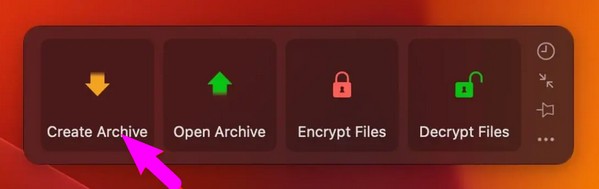
Βήμα 2Όταν εμφανιστεί ένα πλαίσιο διαλόγου, κάντε κλικ Προσθήκη κωδικού πρόσβασης και εισάγετε τον κωδικό πρόσβασης που θέλετε να ορίσετε για το αρχείο σας. Στη συνέχεια, κάντε κλικ OK, μετά χτυπήστε το Κομπρέσα καρτέλα για να δημιουργήσετε το κρυπτογραφημένο αρχείο zip. Όταν τελειώσετε, θα το βρείτε σε έναν από τους φακέλους Finder σας.
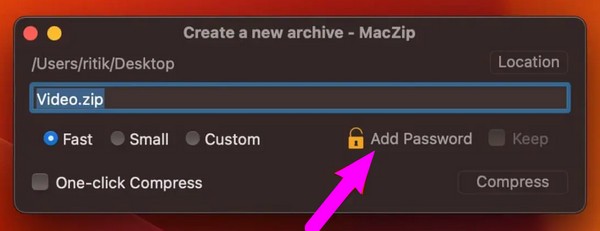
Μέρος 2. Πώς να αποσυμπιέσετε ένα αρχείο σε Mac
Το να γνωρίζετε πώς να προστατεύετε τα αρχεία zip σας με κωδικό πρόσβασης δεν σημαίνει ότι θα γνωρίζετε επίσης πώς να τα αποσυμπιέζετε. Ως εκ τούτου, συμπεριλάβαμε το FoneLab Mac Sweep πρόγραμμα που θα σας βοηθήσει να αποσυμπιέσετε τα αρχεία σας μόλις χρειαστεί να τα ανοίξετε. Η κρυπτογράφηση των αρχείων σας σίγουρα θα τα προστατεύσει, αλλά θα είναι τεράστιο πρόβλημα αν δεν ξέρετε πώς να τα ανοίξετε. Επιπλέον, το FoneLab Mac Sweep προσφέρει περισσότερες λειτουργίες για να σας βοηθήσει να χειριστείτε περαιτέρω το Mac σας και θα ανακαλύψετε περισσότερα για αυτό αργότερα.

Με το FoneLab Mac Sweep, θα εκκαθαρίσετε αρχεία συστήματος, email, φωτογραφιών, iTunes για να ελευθερώσετε χώρο στο Mac.
- Διαχειριστείτε παρόμοιες φωτογραφίες και διπλότυπα αρχεία.
- Δείξτε σας τη λεπτομερή κατάσταση του Mac με ευκολία.
- Αδειάστε τον κάδο απορριμμάτων για να έχετε περισσότερο χώρο αποθήκευσης.
Ανατρέξτε στα παρακάτω βήματα χωρίς πρόκληση ως δείγμα για αποσυμπίεση μετά τη συμπίεση του αρχείου με κωδικό πρόσβασης σε Mac:
Βήμα 1Ελάτε για το FoneLab Mac Sweep Δωρεάν κατέβασμα καρτέλα στον επίσημο ιστότοπο του για να αποθηκεύσετε το πρόγραμμα εγκατάστασης στο Mac σας. Μετά τη λήψη, σύρετέ το αμέσως στο φάκελο Εφαρμογές για να ξεκινήσετε και να εκτελέσετε το πρόγραμμα στη συνέχεια.
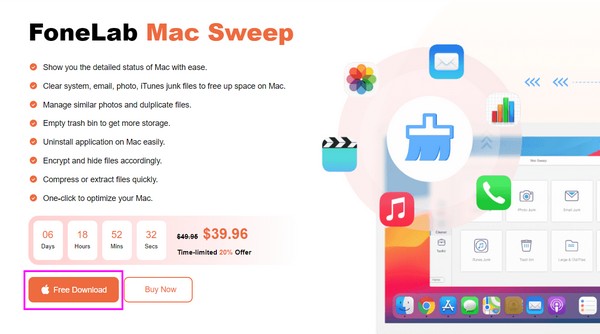
Βήμα 2Επιλέξτε ToolKit κουτί μόλις εμφανιστεί η αρχική του διεπαφή στην οθόνη. Στη συνέχεια θα εμφανιστούν οι άλλες λειτουργίες, οπότε επιλέξτε Αποκρυπτογράφηση στην επόμενη διεπαφή για να δείτε τη δυνατότητα αποσυμπίεσης.

Βήμα 3Εντοπίστε το αρχείο zip στο Finder και, στη συνέχεια, σύρετέ το και αποθέστε το στο πλαίσιο της διεπαφής στο αριστερό τμήμα. Τέλος, κάντε κλικ στο Μειώνω την πίεση κουμπί για να αποσυμπιέσετε το αρχείο Mac σας με επιτυχία.
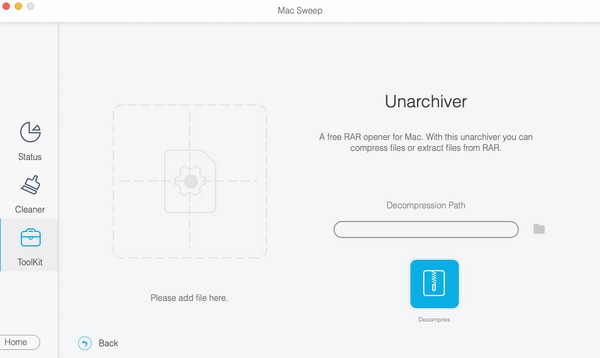
Μέρος 3. Πώς να καθαρίσετε το Mac με το FoneLab Mac Sweep
Όπως αναφέρθηκε προηγουμένως, FoneLab Mac Sweep προσφέρει περισσότερες λειτουργίες και μεταξύ των δημοφιλών χαρακτηριστικών του είναι το Cleaner, το οποίο παρέχει διάφορες λειτουργίες καθαρισμού. Για παράδειγμα, το System Junk σάς επιτρέπει να διαγράψετε τις περιττές κρυφές μνήμες, αρχεία καταγραφής και πολλά άλλα στο macOS σας. Επιπλέον, αυτό το πρόγραμμα μπορεί να εξαλείψει άλλα σκουπίδια, όπως ανεπιθύμητα email, iPhoto Junk, iTunes Junk κ.λπ.

Με το FoneLab Mac Sweep, θα εκκαθαρίσετε αρχεία συστήματος, email, φωτογραφιών, iTunes για να ελευθερώσετε χώρο στο Mac.
- Διαχειριστείτε παρόμοιες φωτογραφίες και διπλότυπα αρχεία.
- Δείξτε σας τη λεπτομερή κατάσταση του Mac με ευκολία.
- Αδειάστε τον κάδο απορριμμάτων για να έχετε περισσότερο χώρο αποθήκευσης.
Ελέγξτε την απρόσκοπτη διαδικασία από κάτω ως μοντέλο καθαρισμού του Mac σας με FoneLab Mac Sweep:
Βήμα 1Επιστρέψτε στην κύρια διεπαφή FoneLab Mac Sweep, καθώς είναι ήδη στο Mac σας. Στη συνέχεια, επιλέξτε καθαριστής και επιλέξτε πρώτα τα δεδομένα που σκοπεύετε να καθαρίσετε, όπως ανεπιθύμητα email, iPhoto Junk, Large and Old Data, iTunes Junk, System Junk κ.λπ. Στη συνέχεια, επιλέξτε σάρωση, Ακολουθούμενη από Δες όταν το πρόγραμμα ολοκληρώσει την περιήγηση στα επιλεγμένα δεδομένα σας.
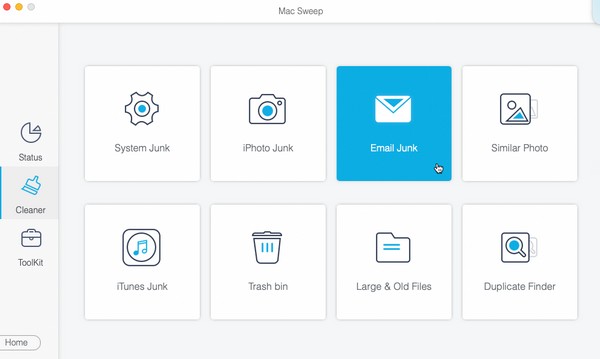
Βήμα 2Στη συνέχεια, το εργαλείο θα εμφανίσει τα δεδομένα σας στην τελευταία διεπαφή. Επιλέξτε τις κατηγορίες δεδομένων στην αριστερή στήλη ή τα συγκεκριμένα αρχεία στα δεξιά, ανάλογα με το τι θέλετε να καθαρίσετε ή να διαγράψετε. Τέλος, χτυπήστε το Καθαρός καρτέλα για να εξαλείψετε τα αρχεία που επιλέξατε από το Mac σας.

Μέρος 4. Συχνές ερωτήσεις σχετικά με το αρχείο Zip Protect με κωδικό πρόσβασης σε Mac
1. Πώς μπορώ να περιορίσω την πρόσβαση στον φάκελό μου στο Mac μου;
Μπορείτε να περιορίσετε την πρόσβαση στους φακέλους Mac σας κρυπτογραφώντας τους. Όπως τα αναφερόμενα αρχεία σε αυτό το άρθρο, μπορείτε επίσης να προστατεύσετε τους φακέλους σας με κωδικό πρόσβασης χρησιμοποιώντας διαφορετικές μεθόδους. Εν τω μεταξύ, μόλις χρειαστεί να τα αποσυμπιέσετε, μπορείτε επίσης να δοκιμάσετε τη μέθοδο Μέρος 2 αυτού του άρθρου, FoneLab Mac Sweep, καθώς είναι αξιόπιστο για την κατάργηση αρχειοθέτησης διαφόρων αρχείων zip.
2. Πώς μπορώ να προστατεύσω με κωδικό πρόσβασης ένα αρχείο zip σε Mac χωρίς τερματικό;
Το Terminal είναι η κύρια μέθοδος για την προστασία με κωδικό πρόσβασης ενός αρχείου zip, επομένως είναι κατανοητό εάν αντιμετωπίζετε δυσκολία να βρείτε άλλες στρατηγικές εκτός από αυτό. Ευτυχώς, μπορείτε να ελέγξετε τη διαδικασία που ανακαλύψαμε στο Μέρος 1 Επιλογή 2 ως εναλλακτική λύση.
Αυτό είναι για την προστασία των αρχείων zip σας χρησιμοποιώντας τις αποτελεσματικές μεθόδους σε Mac. Για να βρείτε περισσότερες λύσεις για προβλήματα Mac όπως αυτή, επισκεφθείτε τη διεύθυνση FoneLab Mac Sweep ιστότοπο και εξερευνήστε τη σελίδα του.

Με το FoneLab Mac Sweep, θα εκκαθαρίσετε αρχεία συστήματος, email, φωτογραφιών, iTunes για να ελευθερώσετε χώρο στο Mac.
- Διαχειριστείτε παρόμοιες φωτογραφίες και διπλότυπα αρχεία.
- Δείξτε σας τη λεπτομερή κατάσταση του Mac με ευκολία.
- Αδειάστε τον κάδο απορριμμάτων για να έχετε περισσότερο χώρο αποθήκευσης.
